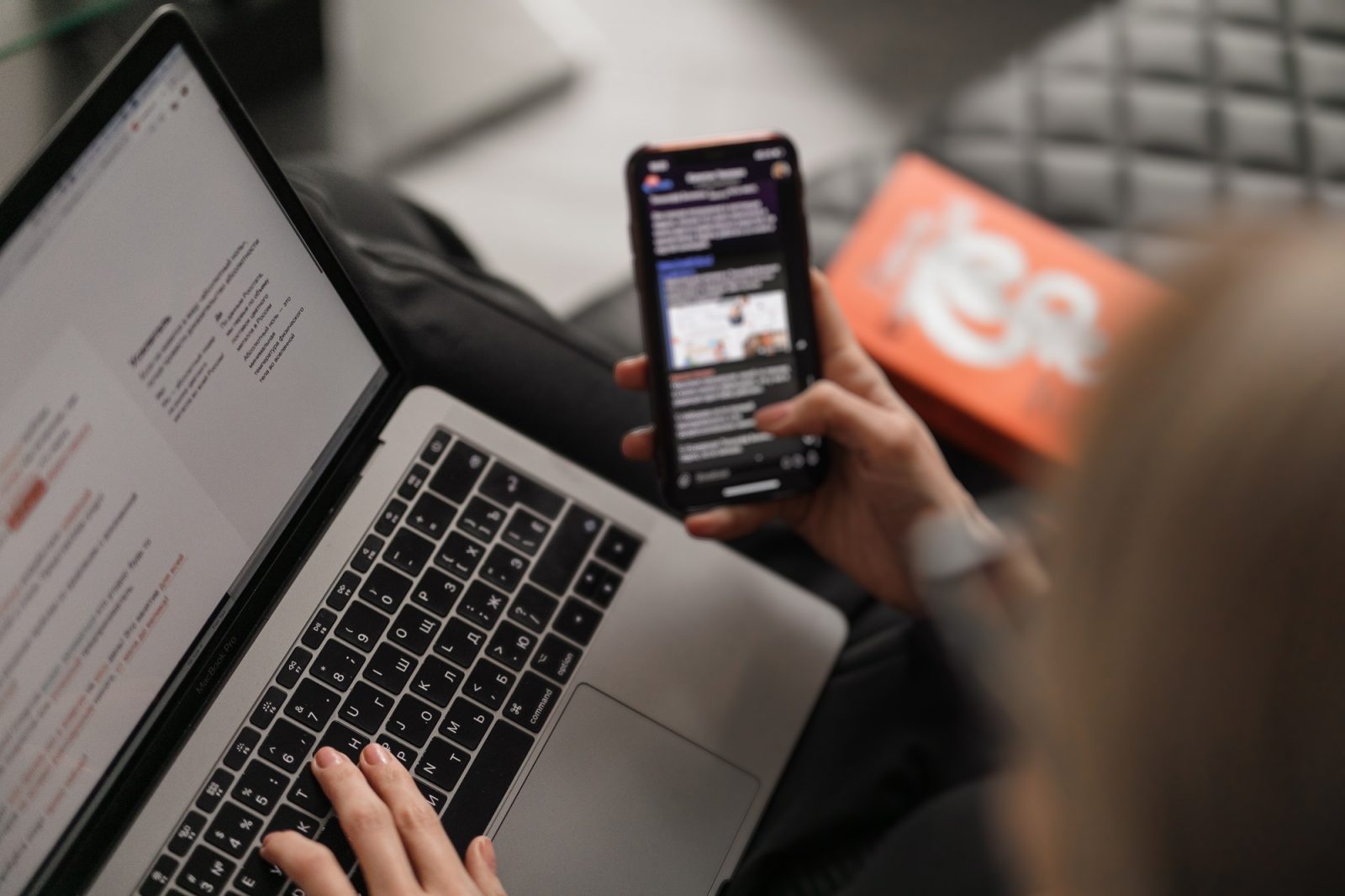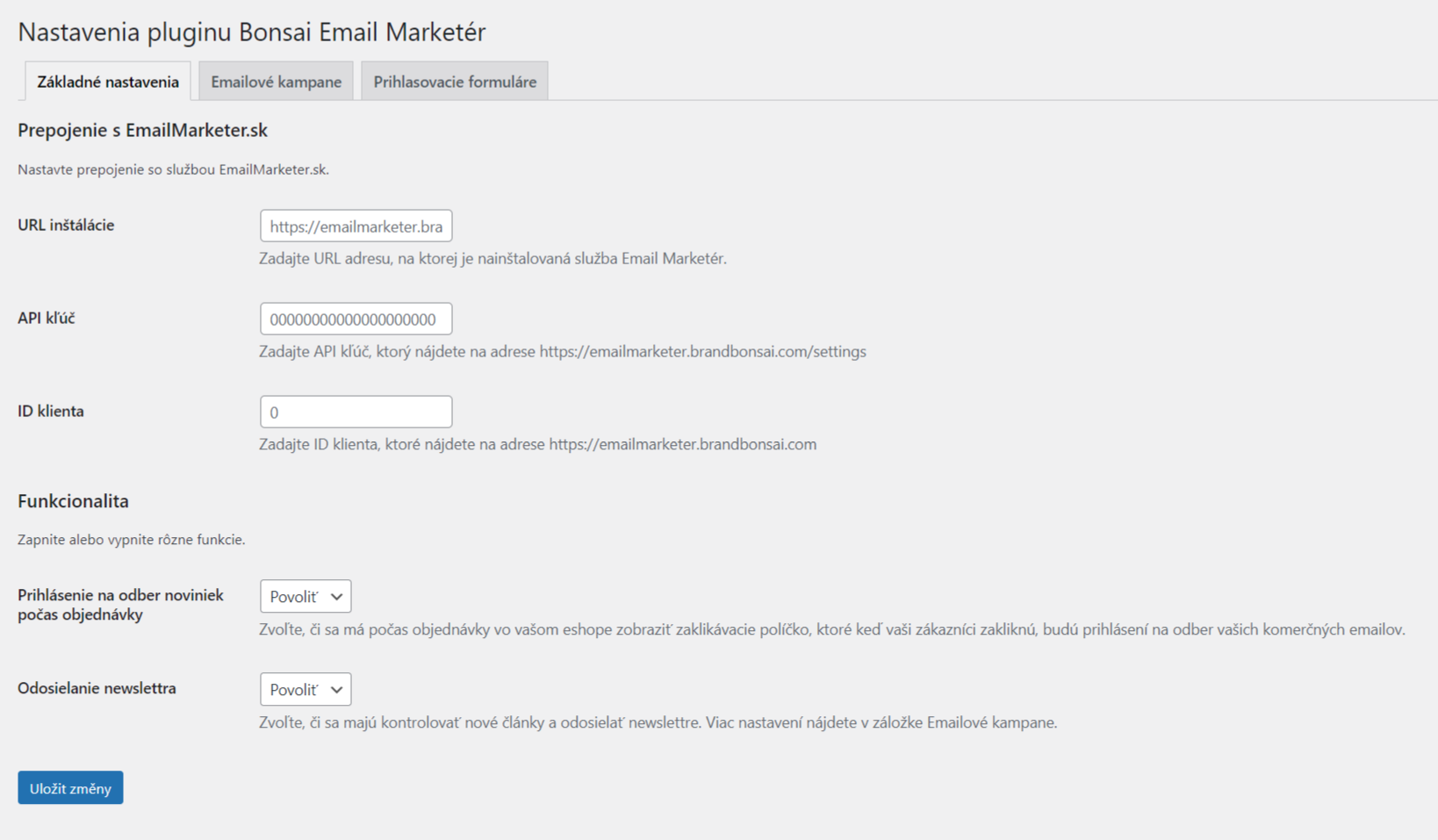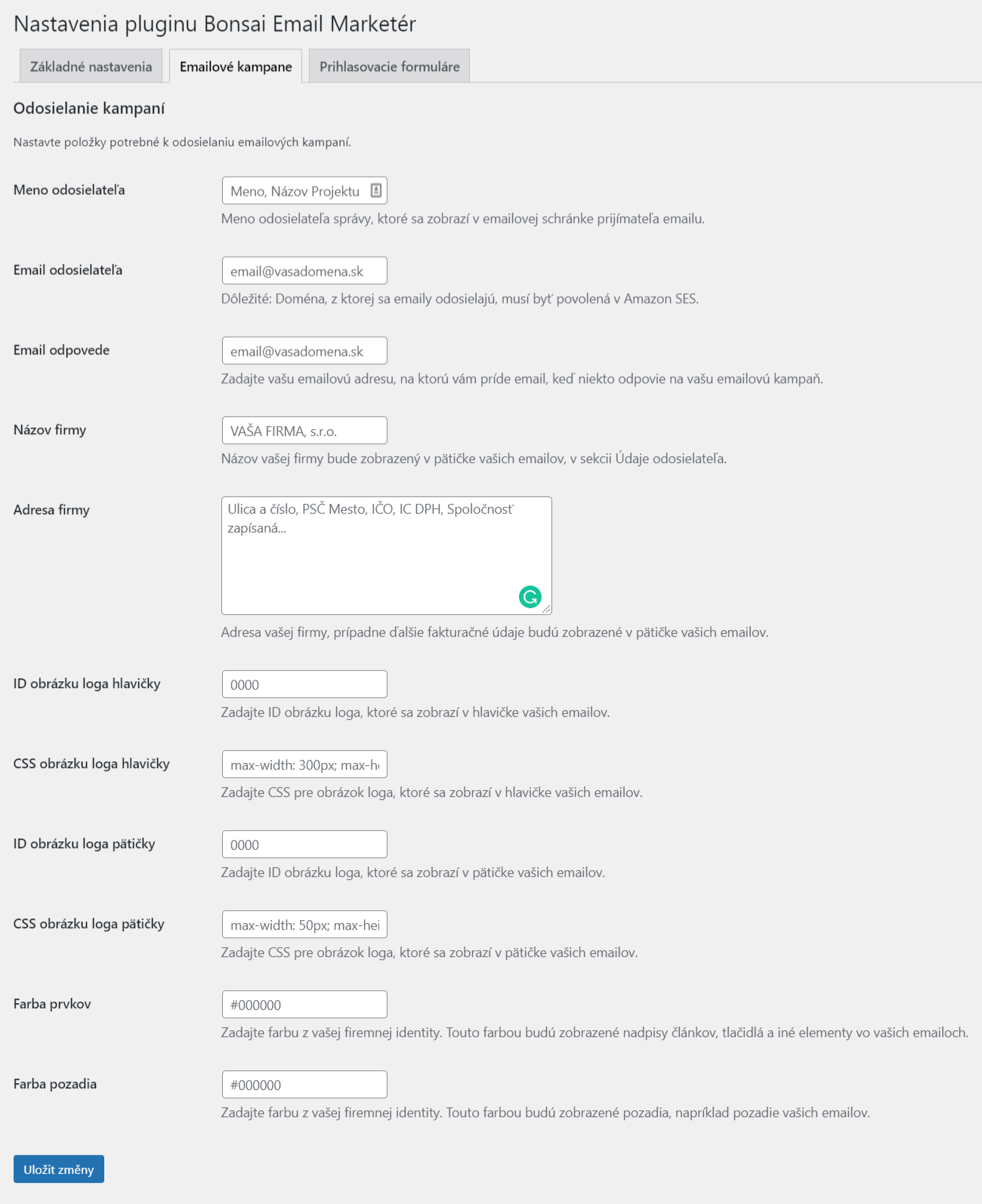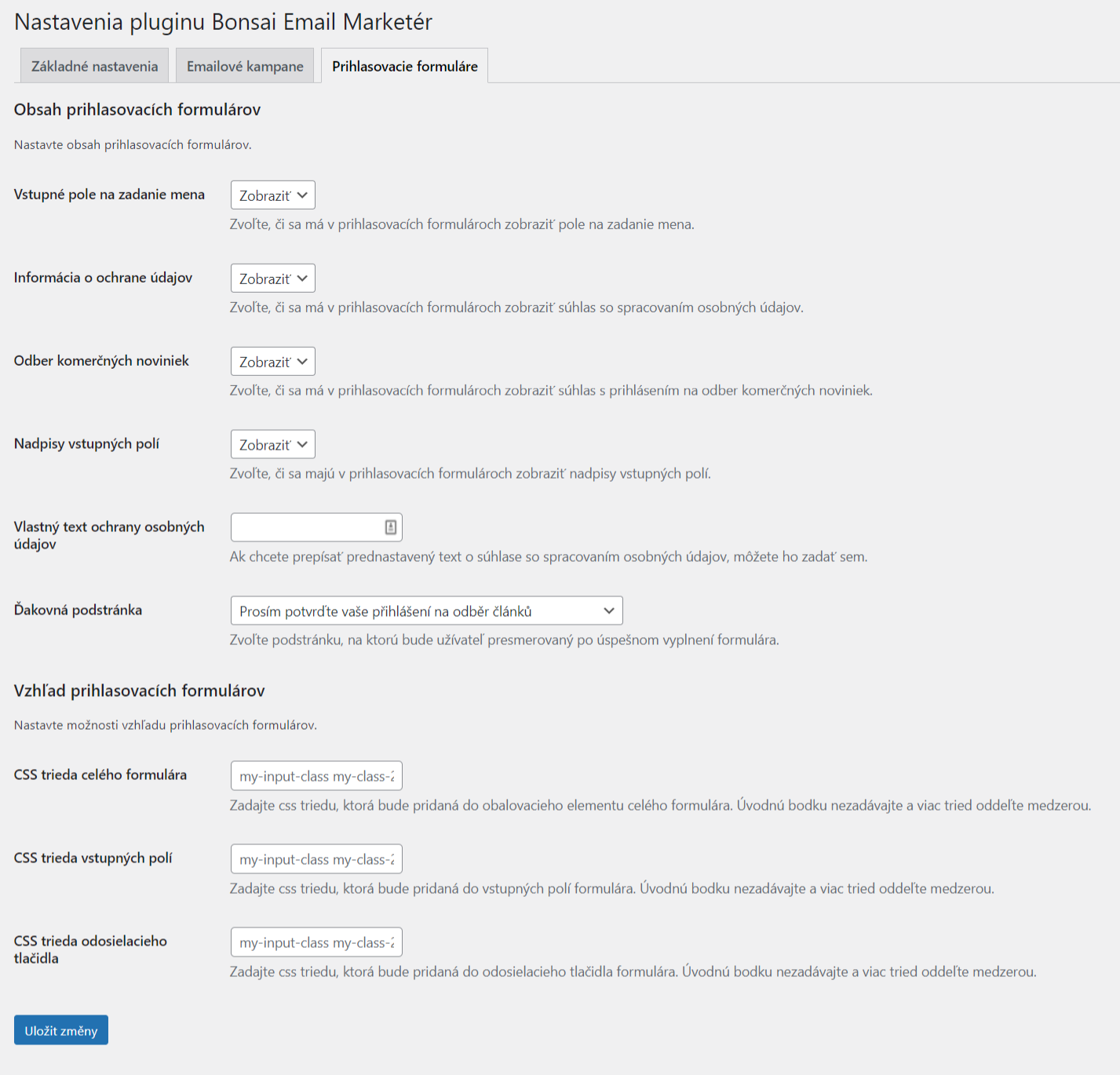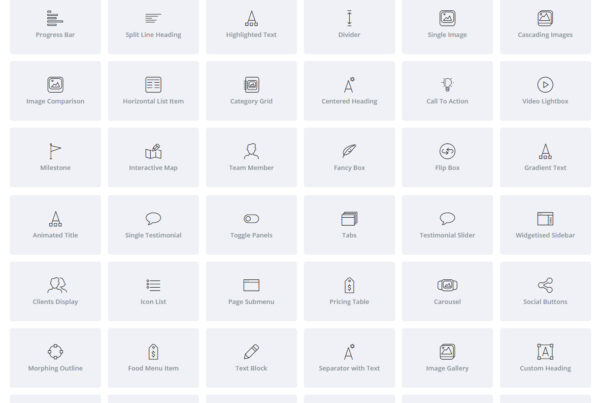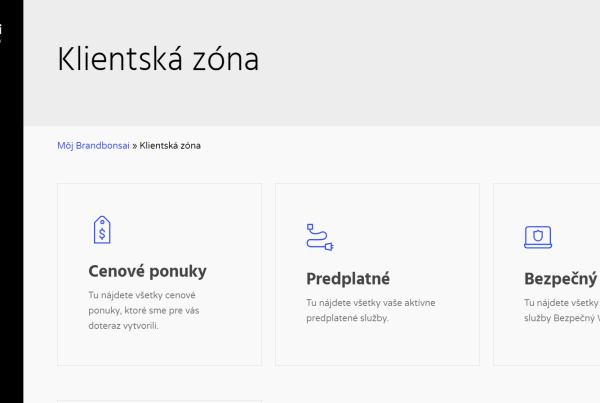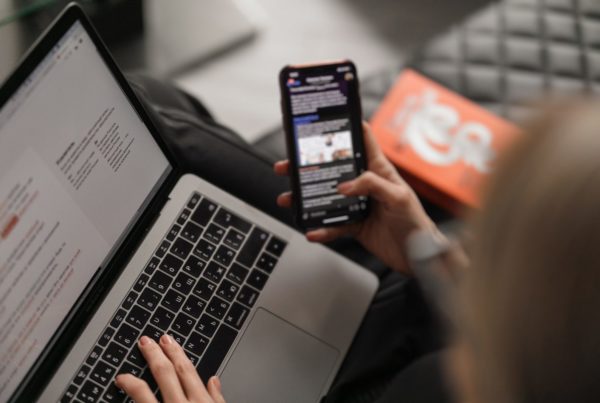Email Marketér od Brandbonsai tvoria dve časti, ktoré spolu navzájom spolupracujú:
- EmailMarketer.sk, ktorá sa nachádza na samostatnej doméne emailmarketer.sk.
- Plugin Email Marketér, ktorý sa inštaluje priamo na vašu web stránku.
EmailMarketer.sk
EmailMarketer.sk je základným systémom, ktorý spravuje vaše emailové zoznamy a odosiela vaše newslettre a emailové kampane.
Cez tento nástroj môžete:
- Vytvárať a upravovať emailové zoznamy.
- Spravovať odberateľov na vašich emailových zoznamoch.
- Vytvárať a odosielať nové emailové kampane.
- Prezerať si štatistiky vašich emailových zoznamov a emailových kampaní, ktoré odošlete, alebo ktoré za vás automaticky odošle systém (napr. nové články).
Ak ste zabudli svoje heslo, môžete si ho obnoviť kliknutím na odkaz Zabudnuté heslo? (Forgot password?). Tam zadajte vašu emailovú adresu a kliknite na tlačidlo Poslať email s obnovou hesla (Send password reset email). Na vašu emailovú adresu bude zaslaný email s inštrukciami k resetovaniu vášho prístupového hesla.
Plugin Email Marketér
Plugin Email Marketér je spojovací plugin, ktorý je nainštalovaný priamo na vašej web stránke a ktorý vašu web stránku prepojí s nástrojom EmailMarketer.sk.
Cez tento nástroj môžete:
- Nastavovať emailové zoznamy.
- Vidieť aktuálny počet odberateľov na vašich emailových zoznamoch.
- Vytvárať a upravovať newslettre (viac o Newslettroch nižšie).
- Vidieť, ako bude email s novými článkami (Kampaň) vyzerať ešte predtým, ako sa odošle.
- Vidieť všetky už odoslané kampane.
- Pridávať na vašu web stránku prihlasovacie formuláre.
- Označovať, ktoré články na vašom blogu sa majú odoslať na ktorý newsletter (viac o tejto jedinečnej funkcionalite nižšie).
Základné nastavenia pluginu nájdete v záložke Brandbonsai -> Email Marketér -> Základné nastavenia.
Prepojenie s EmailMarketer.sk
- URL inštálácie – Zadajte URL adresu, na ktorej je nainštalovaná služba Email Marketér.
- API kľúč – Zadajte API kľúč, ktorý nájdete na adrese https://emailmarketer.brandbonsai.com/settings
- ID klienta – Zadajte ID klienta, ktoré nájdete na adrese https://emailmarketer.brandbonsai.com
Funkcionalita
- Prihlásenie na odber noviniek počas objednávky – Zvoľte, či sa má počas objednávky vo vašom eshope zobraziť zaklikávacie políčko, ktoré keď vaši zákazníci zakliknú, budú prihlásení na odber vašich komerčných emailov.
- Odosielanie newslettra – Zvoľte, či sa majú kontrolovať nové články a odosielať newslettre. Viac nastavení nájdete v záložke Emailové kampane.
Všeobecné nastavenia emailových kampaní nájdete v záložke Brandbonsai -> Email Marketér -> Emailové kampane.
Odosielanie kampaní
- Meno odosielateľa – Meno odosielateľa správy, ktoré sa zobrazí v emailovej schránke prijímateľa emailu.
- Email odosielateľa – Dôležité: doména, z ktorej sa emaily odosielajú, musí byť povolená v Amazon SES.
- Email odpovede – Zadajte vašu emailovú adresu, na ktorú vám príde email, keď niekto odpovie na vašu emailovú kampaň.
- Názov firmy – Názov vašej firmy bude zobrazený v pätičke vašich emailov, v sekcii Údaje odosielateľa.
- Adresa firmy – Adresa vašej firmy, prípadne ďalšie fakturačné údaje budú zobrazené v pätičke vašich emailov.
- ID obrázku loga hlavičky – Zadajte ID obrázku loga, ktoré sa zobrazí v hlavičke vašich emailov.
- CSS obrázku loga hlavičky – Zadajte CSS pre obrázok loga, ktoré sa zobrazí v hlavičke vašich emailov.
- ID obrázku loga pätičky – Zadajte ID obrázku loga, ktoré sa zobrazí v pätičke vašich emailov.
- CSS obrázku loga pätičky – Zadajte CSS pre obrázok loga, ktoré sa zobrazí v pätičke vašich emailov.
- Farba prvkov – Zadajte farbu z vašej firemnej identity. Touto farbou budú zobrazené nadpisy článkov, tlačidlá a iné elementy vo vašich emailoch.
- Farba pozadia – Zadajte farbu z vašej firemnej identity. Touto farbou budú zobrazené pozadia, napríklad pozadie vašich emailov.
Otvorte si v novom okne záložku Multimédiá -> Knižnica.
Vyhľadajte obrázok, ktorý chcete použiť a kliknite naň.
Z URL adresy skopírujte číslo za ?item=.
Príklad:
https://brandbonsai.com/wp-admin/upload.php?item=5265
Všeobecné nastavenia prihlasovacích formulárov nájdete v záložke Brandbonsai -> Email Marketér -> Prihlasovacie formuláre.
V tejto sekcii môžete nastaviť funkcionalitu a obsah prihlasovacích formulárov. Jednotlivé nastavenia môžete neskôr prepísať, keď budete pridávať prihlasovací formulár na vašu web stránku ako Widget alebo Shortcode.
Obsah prihlasovacích formulárov
- Vstupné pole na zadanie mena – Zvoľte, či sa má v prihlasovacích formulároch zobraziť pole na zadanie mena.
- Informácia o ochrane údajov – Zvoľte, či sa má v prihlasovacích formulároch zobraziť súhlas so spracovaním osobných údajov.
- Odber komerčných noviniek – Zvoľte, či sa má v prihlasovacích formulároch zobraziť súhlas s prihlásením na odber komerčných noviniek.
- Nadpisy vstupných polí – Zvoľte, či sa majú v prihlasovacích formulároch zobraziť nadpisy vstupných polí.
- Vlastný text ochrany osobných údajov – Ak chcete prepísať prednastavený text o súhlase so spracovaním osobných údajov („Súhlasíte so spracovaním vašich osobných údajov.“), môžete ho zadať sem.
- Ďakovná podstránka – Zvoľte podstránku, na ktorú bude užívateľ presmerovaný po úspešnom vyplnení formulára.
- Táto podstránka musí byť už vytvorená a publikovaná.
Vzhľad prihlasovacích formulárov
- CSS trieda celého formulára – Zadajte CSS triedu, ktorá bude pridaná do obaľovacieho elementu celého formulára.
- CSS trieda vstupných polí – Zadajte CSS triedu, ktorá bude pridaná do vstupných polí formulára.
- CSS trieda odosielacieho tlačidla – Zadajte CSS triedu, ktorá bude pridaná do odosielacieho tlačidla formulára.
Príklad:
button button-large